 3.6.1
3.6.1
 712KB
712KB
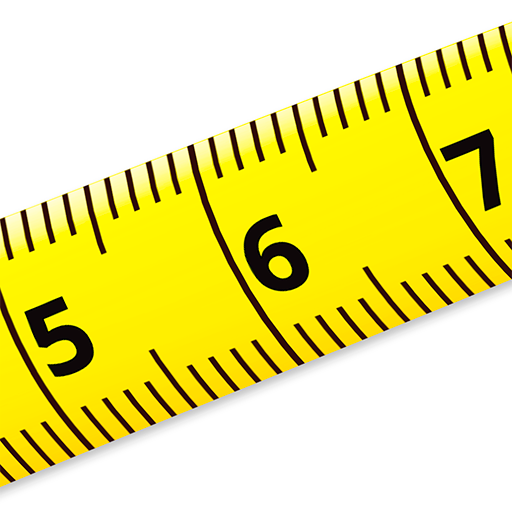
8.3
On-Screen-Lineal-Tool, AR-Bandmaßnahme, Foto-Lineal-App
ARCORE RULER APP - leistungsfähiges Tool von Bandmaß, das Vorteile für die Verwendung der Augmented Reality nimmt.
Bitte beachten Sie, dass die AR-Lineal-App nur auf Arcore-unterstützten Geräten funktioniert. Überprüfen Sie die Kompatibilität der Geräte: https://developers.google.com/ar/discover/
Die AR Lurer App verwendet Augmented Reality Technology (AR), um die reale Welt mit der Kamera Ihres Smartphones zu messen. Ziel zielen Sie auf die erkannte Ebene und verwenden Sie das AR -Band -Messwerkzeug:
1) Linie - Ermöglichen, lineare Größen in CM, M, Ft, YD zu messen, MM -Herrscher oder Zoll Herrscher anzuwenden.
2) Abstandsmesser - Ermöglicht das Maß, die Abstand von der Gerätekamera zu einem festen Punkt in der erkannten 3D -Ebene zu messen.
3) Winkel - Ermöglicht es, Ecken auf 3D -Flugzeugen zu messen.
4) Fläche und Umfang.
5) Volumen - Ermöglicht, die Größe von 3D -Objekten zu messen.
6) Pfad - Ermöglicht die Berechnung der Länge des Pfades.
7) Höhe - Ermöglicht, die Höhe relativ zur erkannten Oberfläche zu messen.
Die Photo Lurer App wurde entwickelt, um die Größe eines Objekts genau zu messen, indem entweder ein Bild davon aufgenommen oder auf dem Bildschirm gemessen wird. Mit der Photo Lurer App ermöglicht es Ihnen, Dinge genauso bequem und genau wie bei einem herkömmlichen MM -Lineal- oder Band -Messwerkzeug zu messen.
Die Lineal -App ist auch für das iPhone verfügbar:
https://itunes.apple.com/us/app/photo-ruler-measure-label/id10201333524?mt=8
So verwenden Sie die Lineal App:
Foto Lineal App:
Bitte stellen Sie zunächst sicher, dass das Objekt, das Sie messen möchten, und das Objekt der bekannten Länge (Basiselement) im selben Bild sind. Es gibt eine vordefinierte Liste der Basiselemente in den Einstellungen für die Lineal -App, einschließlich Debit/Kreditkarte und Quartal. Wählen Sie den, den Sie haben. Verwenden Sie das Basiselement, das an dem Objekt am nächsten liegt, das Sie mit der Lineal App messen möchten.
Stellen Sie zweitens sicher, dass das Basisartikel und das Objekt, das Sie mit der Lurer App in derselben Ebene zusammenfassen möchten, und die Lineal App -Kamera parallel zu ihnen ist (oder war). Dies ist erforderlich, um Bildverzerrungen zu vermeiden, die durch die Perspektive der Lineal App -Kamera verursacht wurden.
Richten Sie die blauen Pfeile an den Basisartikeln und den grünen Pfeilen an dem Objekt aus, das Sie messen möchten. Die Länge des gemessenen Objekts ist auf dem Bildschirm "Lineal App" angezeigt.
Gewöhnliche MM -Lineal -App:
Verwenden Sie den Bildschirm als herkömmliche MM -Lineal -App. Sie können die Größe eines kleinen Objekts messen, indem Sie es auf den Bildschirm des Geräts platzieren und die Leitungsbegrenzer gegen das Objekt einstellen. Wenn Sie sehen, dass die MM Lurer App -Skala visuell gedehnt/ geschrumpft ist, können Sie die MM -Appal -App -Kalibrierung manuell zurücksetzen. On-Screen-MM-Lineal-App kann mit verschiedenen Basisartikeln, einschließlich Debit-/Kreditkarte oder Münze, kalibriert werden. Wählen Sie zwischen kaiserlichen (Zoll) und metrischen MM -Herrschern (Zentimeter).
Genauigkeit der MM -Herrscher -App:
Angesichts der Tatsache, dass Sie die Marker genau ausgerichtet haben, erhalten Sie eine Maßnahme, die genauso präzise ist wie bei der Verwendung eines herkömmlichen MM -Appell -App- oder Band -Messwerkzeugs.
November 14, 2025
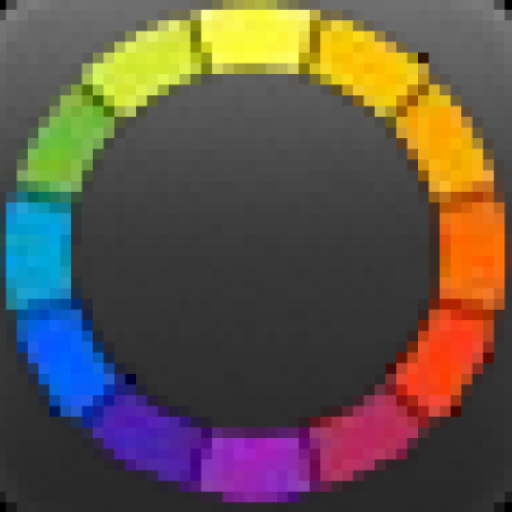
November 14, 2025
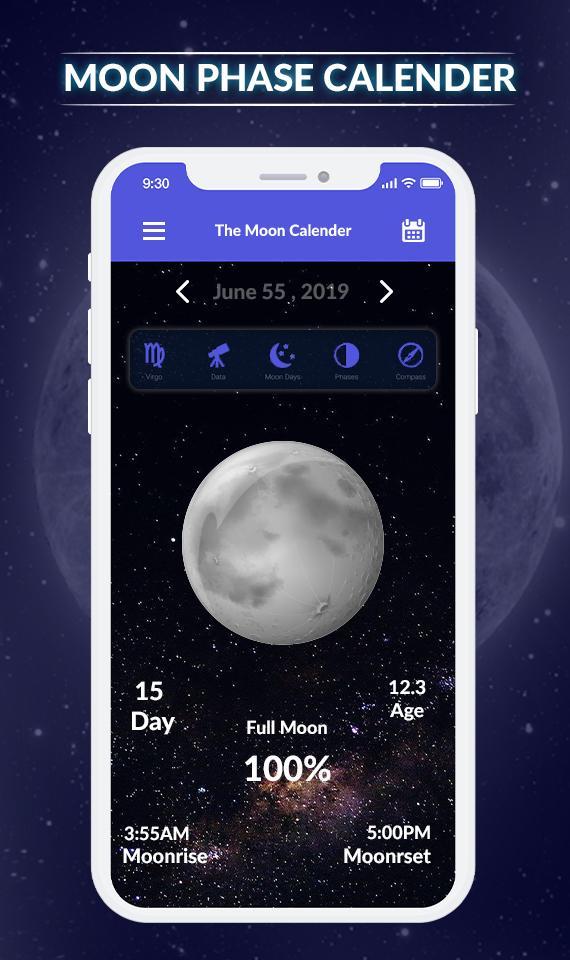
November 14, 2025

November 14, 2025
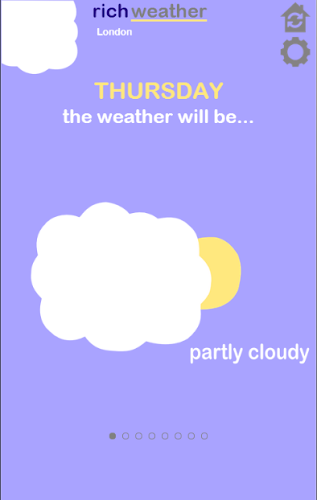
November 14, 2025
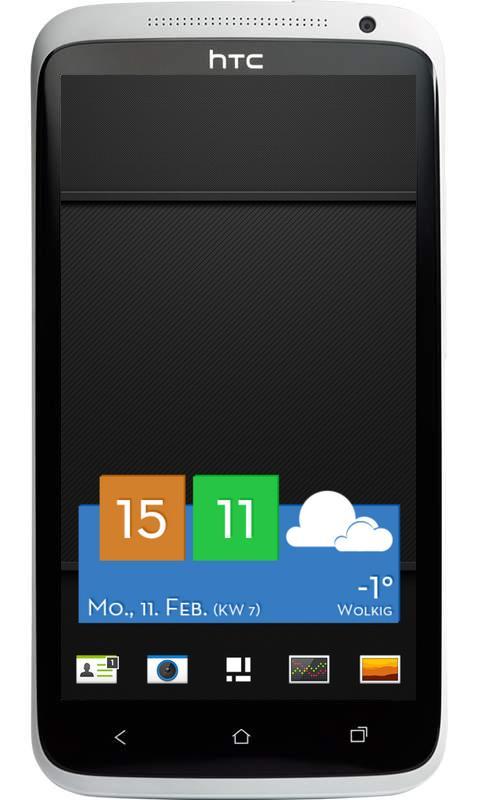
November 14, 2025

November 13, 2025

November 13, 2025
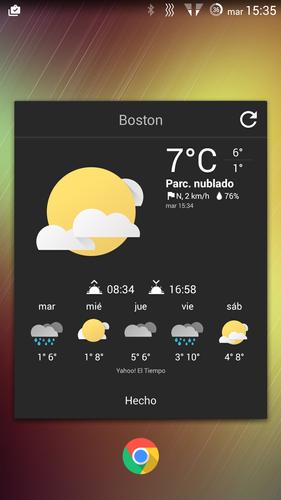
November 13, 2025
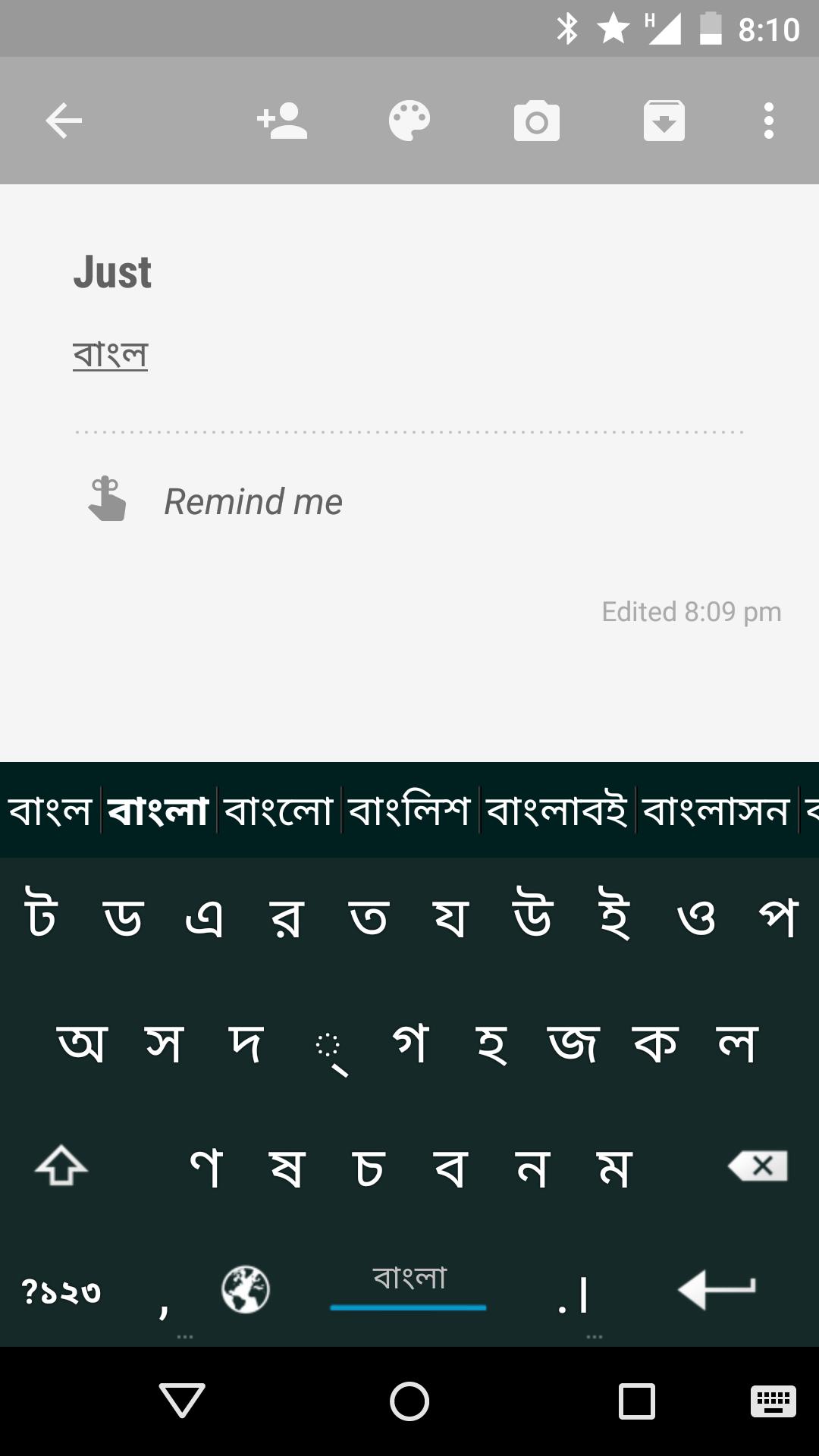
November 13, 2025
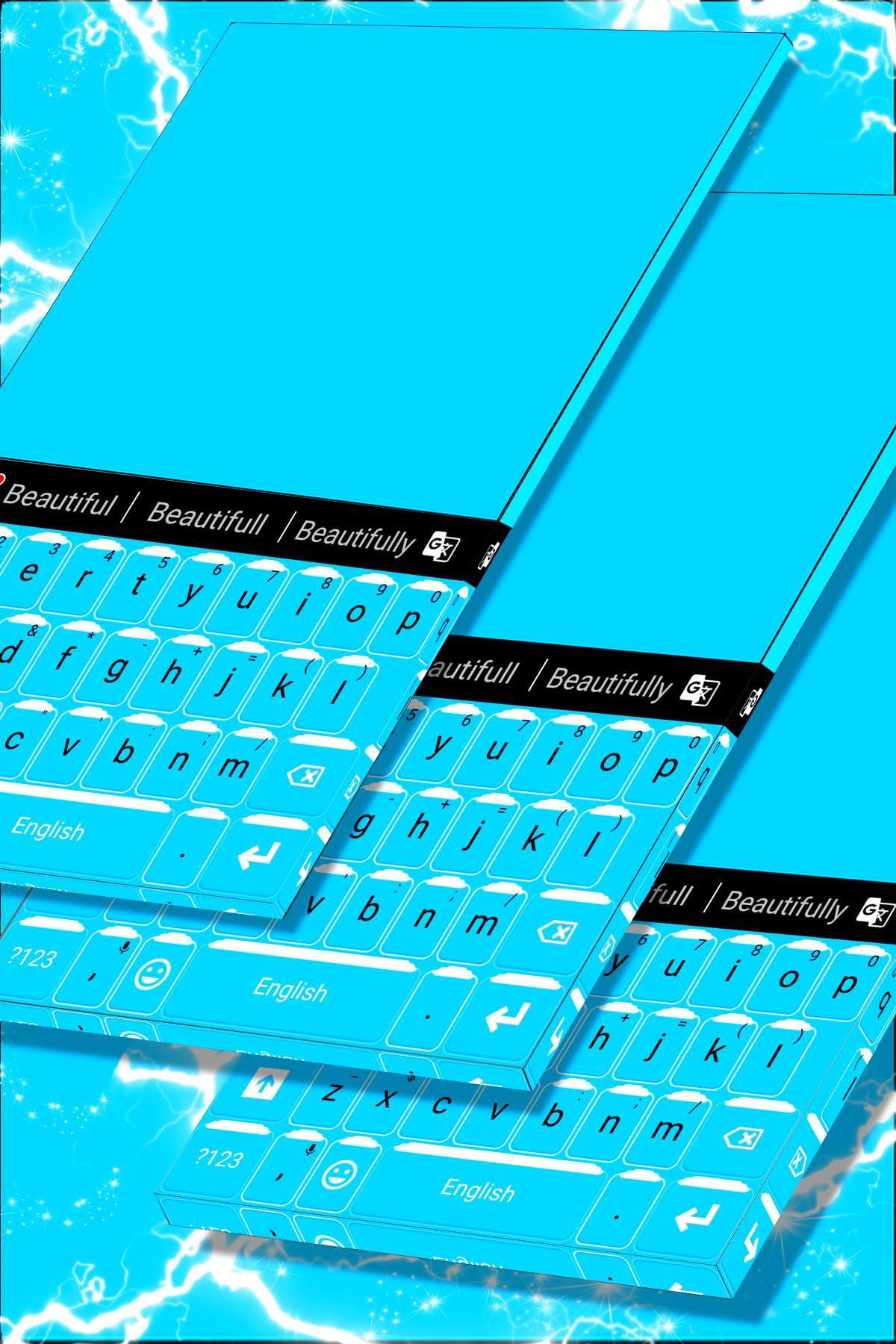
November 13, 2025

November 13, 2025
